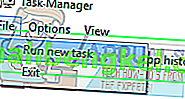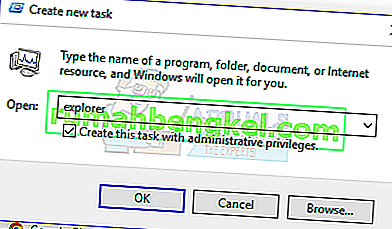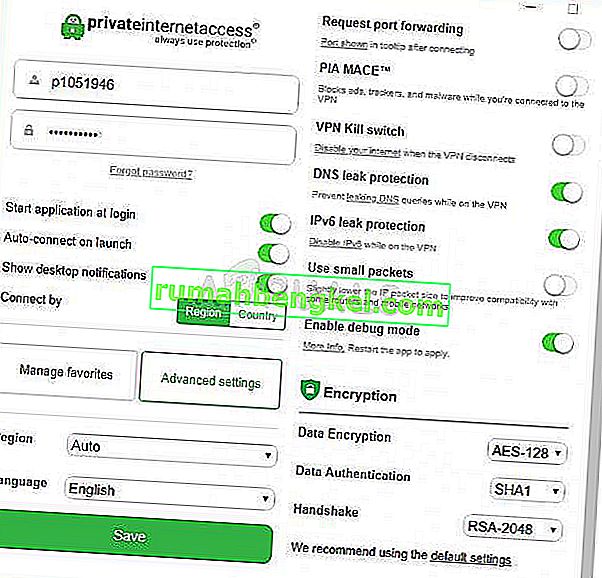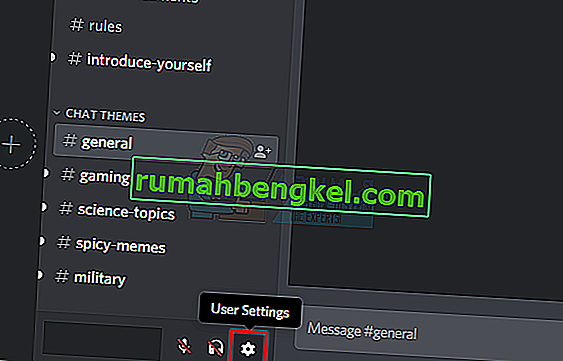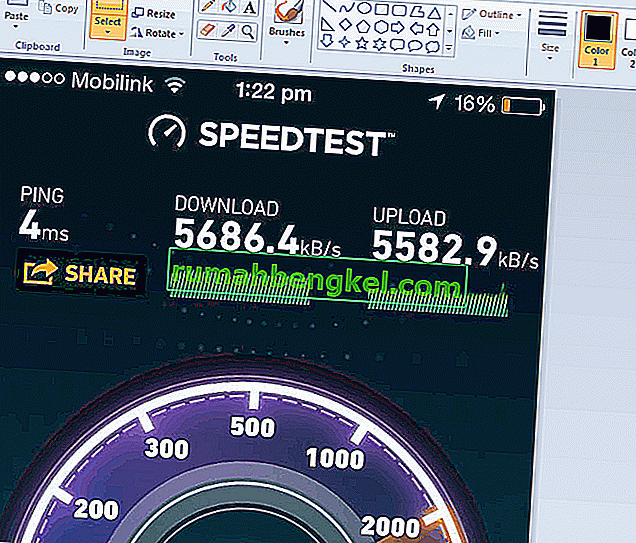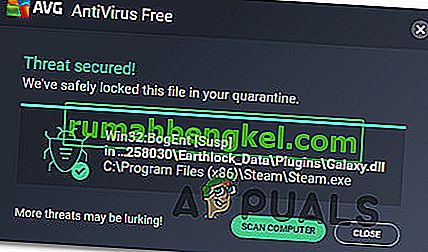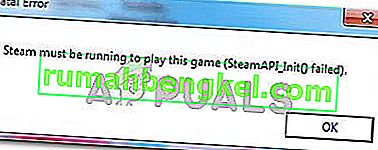يواجه العديد من المستخدمين "لم يتم التعرف على conda كأمر داخلي أو خارجي أو برنامج قابل للتشغيل أو ملف دفعي" عند محاولة تشغيل أي أمر Anaconda باستخدام موجه الأوامر .

ما الذي يسبب عدم التعرف على "conda" خطأ أمر داخلي أو خارجي؟
لقد بحثنا في هذه المشكلة بالذات من خلال محاولة إعادة إنشاء خطأ على أجهزتنا ومن خلال النظر في تقارير المستخدمين الآخرين. بناءً على ما جمعناه ، هناك العديد من السيناريوهات التي ستؤدي إلى ظهور رسالة الخطأ هذه:
- لم يتم تعيين مسار البيئة لـ Conda - هذا هو السبب الأكثر شيوعًا لحدوث هذه المشكلة. ضع في اعتبارك أن أحدث إصدارات Anaconda لن تضيف Conda تلقائيًا إلى مسارات النظام المتغيرة نظرًا لأنها قد تسبب مشكلات مختلفة مع البرامج الأخرى.
- تمت إضافة بيئة PATH بشكل غير صحيح - سبب آخر شائع لحدوث هذه المشكلة هو خطأ المستخدم عند محاولة إضافة متغير مسار البيئة يدويًا.
- إصدار Anaconda أقدم من إصدار Anaconda Navigator - أبلغ بعض المستخدمين أن الخطأ لم يعد يحدث بعد تحديث Conda إلى أحدث إصدار.
الطريقة الأولى: تحديث Anaconda إلى أحدث إصدار
أبلغ العديد من المستخدمين أنه تم حل المشكلة وتمكنوا من تشغيل أوامر conda داخل موجه الأوامر بعد تحديث Conda إلى أحدث إصدار.
كما اتضح ، يمكنك مواجهة هذه المشكلة في حالة استخدام إصدار أحدث من Anaconda Navigator مع إصدار أقدم من Conda. إليك دليل سريع حول كيفية تصحيح ذلك:
- قم بالوصول إلى قائمة البداية في الزاوية اليسرى السفلية وابحث عن " أناكوندا " ثم ، انقر فوق Anaconda Prompt .
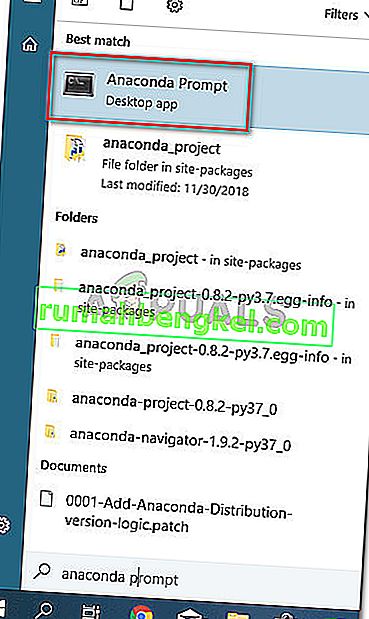
- داخل برنامج Anaconda Prompt ، قم بتشغيل الأوامر التالية واضغط على Enter بعد كل واحد لتحديث Conda إلى أحدث إصدار:
تحديث كوندا تثبيت كوندا
- انتظر حتى تكتمل العملية ، ثم أغلق Anaconda Prompt وافتح نافذة CMD. تحقق مما إذا كان بإمكانك الآن تشغيل أوامر Conda.
إذا كنت لا تزال تواجه الخطأ "لم يتم التعرف على conda كأمر داخلي أو خارجي أو برنامج قابل للتشغيل أو ملف دفعي" ، فانتقل إلى الطريقة التالية أدناه.
الطريقة الثانية: إضافة Anaconda إلى متغير بيئة PATH أثناء التثبيت
إن أسرع طريقة لحل هذه المشكلة تلقائيًا هي إعادة تثبيت Anaconda واستخدام خيار متقدم واحد من شأنه أن يتحول Anaconda إلى متغير بيئة PATH تلقائيًا. لكن ضع في اعتبارك أن استخدام هذه الطريقة قد يعني أنك تشجع تطبيقًا معينًا على التعارض مع تثبيت Anaconda.
على أي حال ، إذا كنت تبحث عن طريقة لإضافة Anaconda إلى بيئة PATH تلقائيًا ، فاتبع الخطوات التالية:
ملاحظة: إذا لم يكن Anaconda مثبتًا على جهاز الكمبيوتر الخاص بك ، فانتقل مباشرة إلى الخطوة 3.
- اضغط على مفتاح Windows + R لفتح مربع حوار Run. ثم اكتب " appwiz.cpl " واضغط على Enter لفتح البرامج والميزات .

- داخل البرامج والميزات ، قم بالتمرير لأسفل عبر قائمة التطبيقات وحدد موقع توزيع Anaconda . بعد ذلك ، انقر بزر الماوس الأيمن فوقه واختر إلغاء التثبيت ، ثم اتبع التعليمات التي تظهر على الشاشة لإلغاء تثبيته من نظامك.
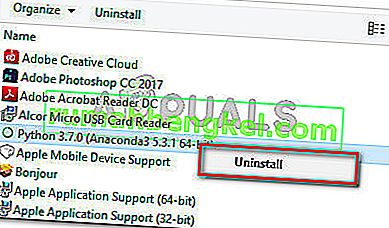
- قم بزيارة هذا الرابط ( هنا ) وقم بتنزيل أحدث توزيعات Anaconda بالنقر فوق رمز مرتبط بنظام التشغيل الخاص بك.
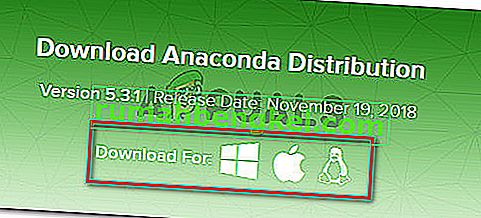
- حدد إصدار Python المناسب الذي تريد استخدامه مع Anaconda بالنقر فوق زر التنزيل المرتبط به .
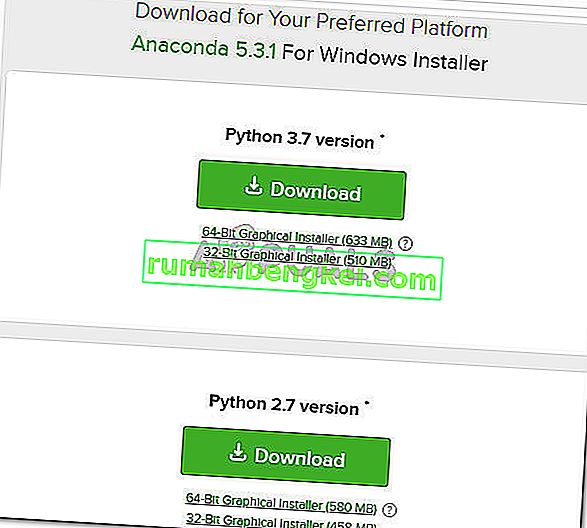
- افتح التثبيت القابل للتنفيذ ، واضغط على التالي في الموجه الأول ، ثم اقبل اتفاقية الترخيص .
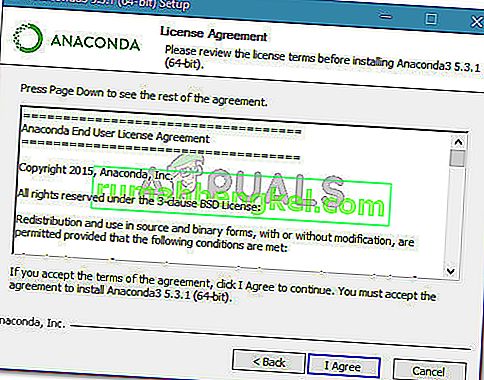
- حدد نوع التثبيت واضغط على التالي مرة أخرى.
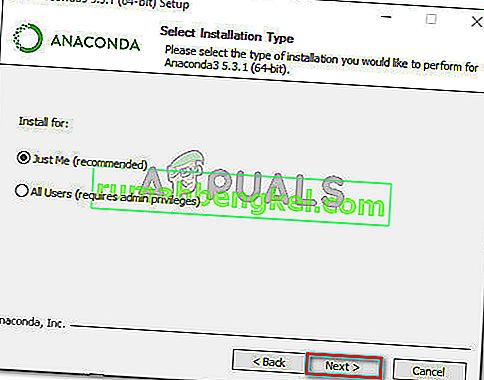
- اختر مجلد الوجهة وانقر فوق الزر التالي مرة أخرى. نوصي بشدة أن تحتفظ بالموقع الافتراضي.
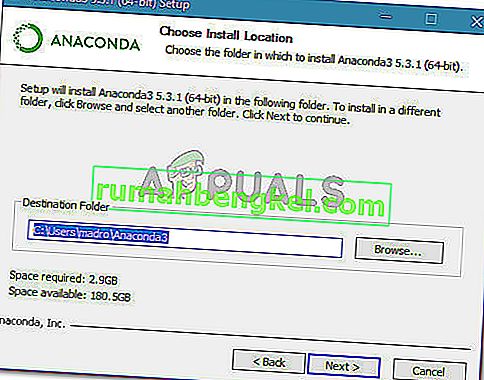
- هذه الخطوة حاسمة. في خيارات التثبيت المتقدمة ، حدد المربع المرتبط بإضافة Anaconda إلى متغير بيئة PATH الخاص بي (ضمن خيارات متقدمة ) وانقر فوق تثبيت .
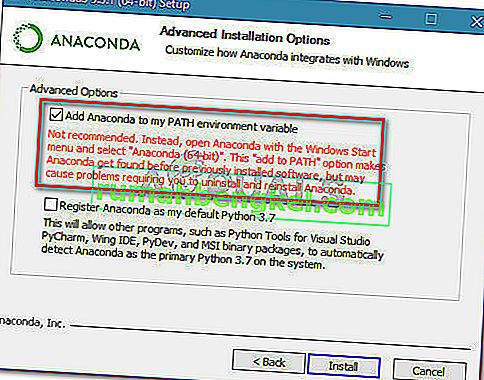
- بمجرد اكتمال التثبيت ، اكتب “ conda ” داخل موجه الأوامر. يجب ألا ترى خطأ "لم يتم التعرف على conda كأمر داخلي أو خارجي أو برنامج قابل للتشغيل أو ملف دفعي" .

إذا لم تكن هذه الطريقة فعالة أو كنت تبحث عن نهج مختلف لا يتضمن إعادة تثبيت توزيع Anaconda بالكامل ، فانتقل إلى الطريقة التالية أدناه.
الطريقة الثالثة: إضافة مسار Conda يدويًا
إذا كنت لا تريد إضاعة الوقت في إلغاء تثبيت توزيع Anaconda بالكامل ، فيمكنك تحديث (أو التحقق) من متغير البيئة المرتبط بـ Conda بنفسك. ولكن قبل القيام بذلك ، من المهم معرفة الموقع الدقيق لتثبيت Conda الخاص بك.
اتبع الدليل أدناه لاكتشاف وضبط Conda PATH يدويًا في متغيرات البيئة:
- قم بالوصول إلى قائمة البداية (الزاوية السفلية اليسرى) وابحث عن " موجه الأناكوندا ". ثم ، انقر فوق Anaconda Prompt وانتظر حتى يفتح البرنامج.
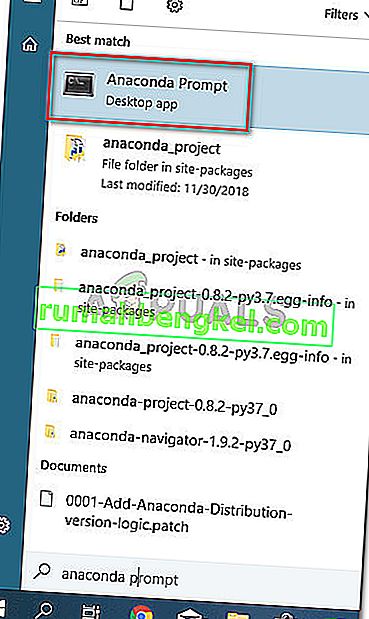
- داخل برنامج Anaconda Prompt ، قم بتشغيل الأمر التالي واضغط على Enter للتحقق من موقع Conda:
أين كوندا

- انسخ الموقع الثاني الذي تم جلبه مسبقًا في الخطوة 2 ، لكن استبعد الملف القابل للتنفيذ. على سبيل المثال: C: \ Users \ madro \ Anaconda3 \ Scripts
- اضغط على مفتاح Windows + R لفتح مربع حوار Run. ثم اكتب " sysdm.cpl " واضغط على Enter لفتح شاشة خصائص النظام .
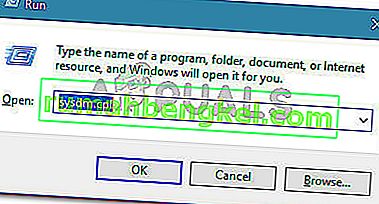
- داخل نافذة خصائص النظام ، انتقل إلى علامة التبويب خيارات متقدمة وانقر فوق متغيرات البيئة ...
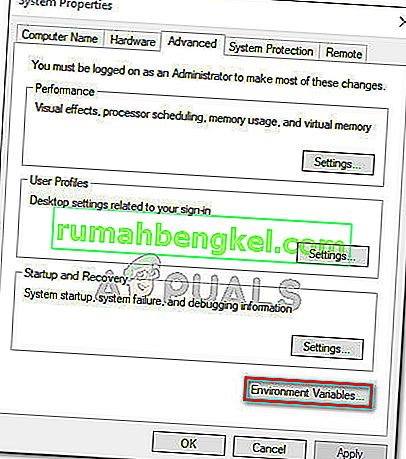
- داخل متغيرات البيئة لنافذة * YourUser * ، حدد متغير المسار وانقر فوق الزر تحرير .
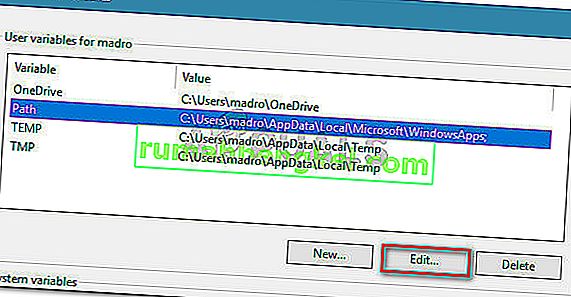
- داخل نافذة تحرير متغير البيئة ، انقر فوق الزر جديد . ثم أضف هذين الموقعين:
C: \ Users \ * YourUser * \ Anaconda3 \ Scripts C: \ Users \ * YourUser * \ Anaconda3
ملاحظة: ضع في اعتبارك أن * YourUser * ليس سوى عنصر نائب. استبدلها باسم المستخدم الخاص بك. أيضًا ، إذا كنت تستخدم إصدارًا أقدم من Anaconda ، فقم بتغيير رقم الإصدار وفقًا لذلك.
الطريقة الرابعة: التحايل على المشكلة دون إضافة Anaconda إلى مسار البيئة
إذا كنت تريد تجنب إضافة مسار Anaconda إلى متغيرات البيئة ، فيمكنك كتابة أوامر Conda دون الحصول على خطأ "لم يتم التعرف على conda كأمر داخلي أو خارجي أو برنامج قابل للتشغيل أو ملف دفعي" باستخدام موجه الأوامر للانتقال إلى المجلد التثبيت أولا.
لكن ضع في اعتبارك أن هذا ليس عمليًا للغاية حيث سيتعين عليك تكرار هذا الإجراء كلما فتحت موجه أوامر جديد.
إذا قررت التحايل على الخطأ عن طريق إضافة مسار Anaconda إلى نافذة CMD ، فإليك ما عليك القيام به:
- اضغط على مفتاح Windows + R لفتح مربع حوار Run. ثم اكتب " cmd " واضغط على Enter لفتح مربع حوار Run .
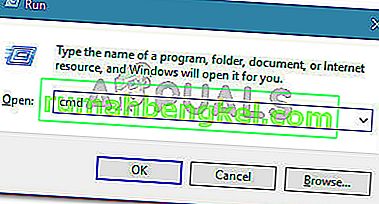
- داخل نافذة CMD ، اكتب القرص المضغوط متبوعًا بالمسار إلى تثبيت مجلد Anaconda. ما لم تقم بتثبيت Anaconda في موقع مماثل ، يجب أن يكون شيئًا مشابهًا لـ
القرص المضغوط C: \ Users \ * YourUser * \ Anaconda3 \ Scripts
- قم بتشغيل أمر لاختبار Anaconda ومعرفة ما إذا كان يعمل بشكل صحيح داخل موجه الأوامر. يمكنك استخدام هذا الأمر:
كوندا - الإصدار


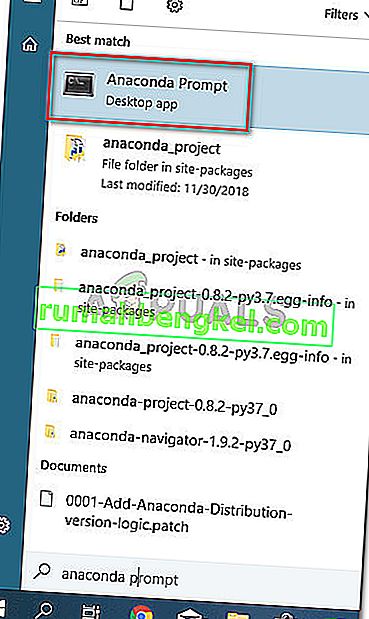

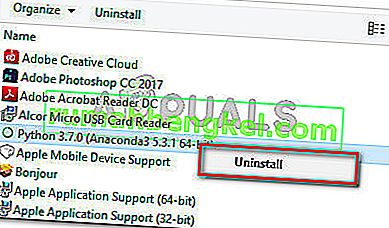
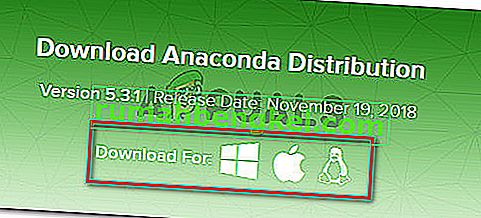
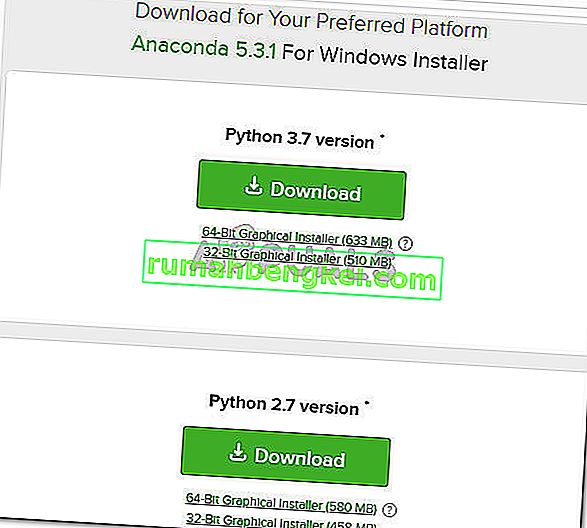
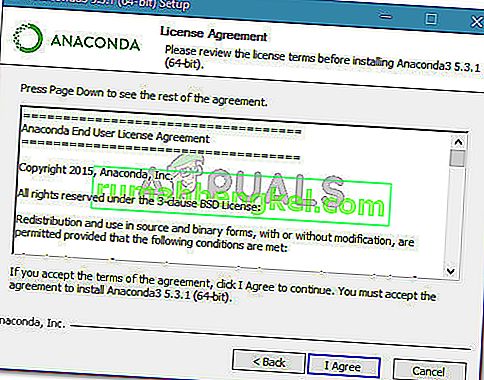
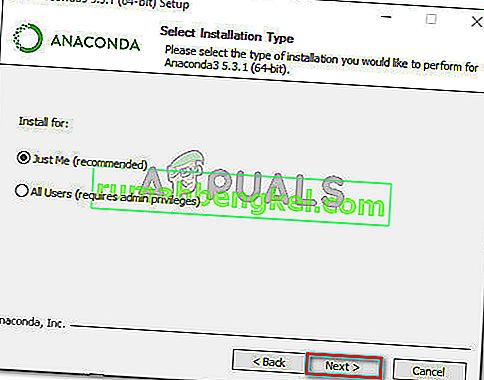
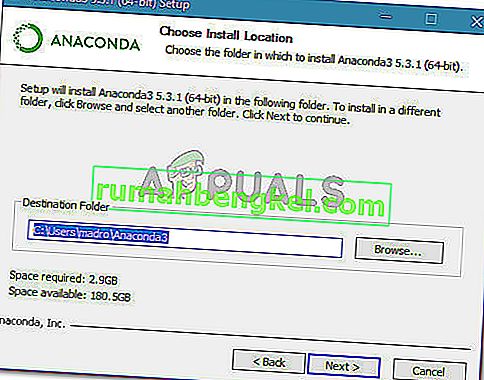
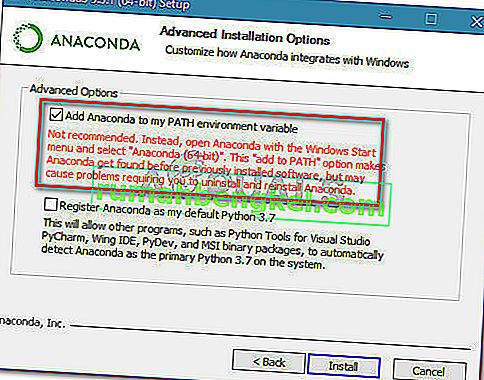


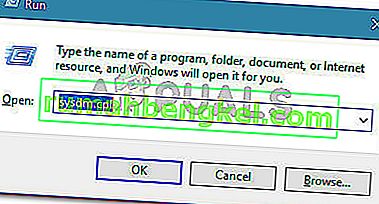
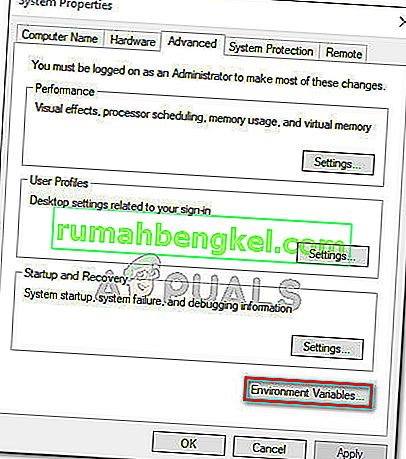
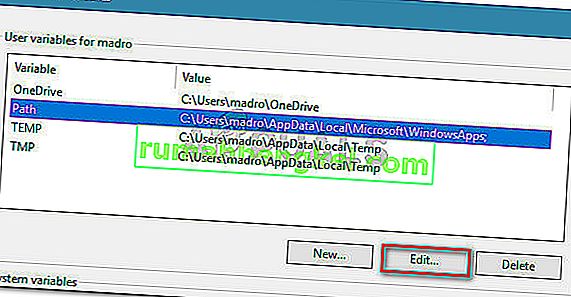
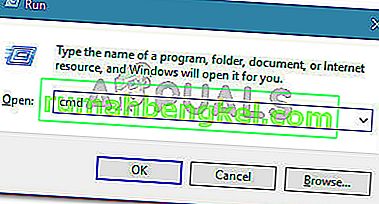

![الإصلاح: FFXIV & lsquo ؛ غير قادر على تنزيل ملفات التصحيح & [رسقوو] ؛](https://pics.rumahbengkel.com/files/guides/338/WFXOAJS1IHpic.jpg)